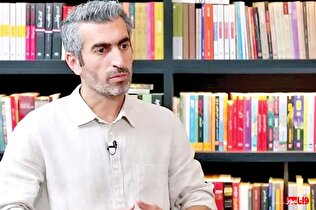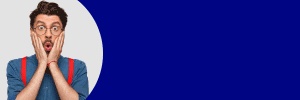مراحل ساخت کلاس مجازی در سرور ادوب کانکت
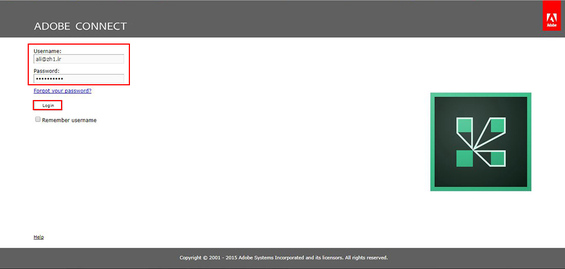
اگر نمیدانید ادوبی کانکت چیست باید بگویم ادوبی کانکت نرم افزاری برای برگزاری کلاس، جلسه و کنفرانس و سمینار های آنلاین است. با شیوع کرونا ویروس استفاده از این نرم افزار بالا رفته است زیرا میتوان برای برگزاری کلاس های آنلاین، جلسات آنلاین و یا حتی سمینار آنلاین از آن استفاده کرد. این نرم افزار این قابلیت را به شما میدهد تا بدون نیاز حضور فیزیکی در جلسه یا کنفرانس حضور داشته باشید. این نرم افزار یک نرم افزار آموزشی تحت وب است.
اگر دقت کرده باشید امروزه آموزش آنلاین جای آموزش سنتی را گرفته است. این نرم افزار هم یکی از بهترین های این پلتفرم است. در ادامه میخواهیم درباره چگونگی برگزاری این کلاس ها صحبت کنیم.
در یک مقاله دیگر مفصل توضیح داده ایم که چطور میتوانید یک سرور راه اندازی کنید و کلاس جلسه یا کنفرانس خود را برگزار کنید. که تمام این ها نیازمند زیر ساخت هایی است که در محتوایی دیگر کامل آن را هم توضیح داده ایم. در این مقاله قصد داریم تا به شما عزیزان بگویم چگونه میتوان در ادوبی کانکت کلاس یا جلسه برگزار کنید.
اگر شما استاد یا مدیر یک شرکت باشید باید یاد داشته باشید چگونه در ادوبی کانکت کلاس برگزار کنید.
قبل از هر چیز بگویم شما باید به این دقت کرده باشید که دسترسی مدیریتی داشته باشید تا بتوانید از قابلیت های ادوبی کانکت استفاده کنید. برای ساخت جلسه شما باید اول نرم افزار را نصب کنید یا از اینترنت وارد سایت ادوبی کانکت شوید. برای ساخت یک کلاس یا جلسه اول توجه کنید چه تعدادی قرار است در کلاس یا جلسه شما حضور یابند؟
در صفحه لاگین مشخصات خود را وارد کنید و وارد شوید. دقت کنید که رمز را به درستی وارد کنید. وقتی که وارد شدید اولین کار از قسمت بالا گزینه Meetings را انتخاب کنید. در این بخش لیستی در اختیار شما قرار میدهد که گزینه هایی همچون: کلاسهای مجازی فعلی به همراه گزینههایی برای ساخت کلاسهای جدید و حذف کلاسهای قبلی را در اختیار شما قرار میدهد.
اگر قصد دسته بندی کلاس هایتان را دارید بر روی گزینه New folder بزنید و کلاس هایی که میخواهید را در آن قرار دهید. خب ما به این آموزش ها کار نداریم چون ما قصد داریم در این آموزش به شما یاد بدهیم چطور اولین کلاس خود را اضافه کنید. بر روی گزینه New Meeting کلیک کنید تا پنجره جدید برای شما باز شود. در این پنجره مشخصات کلاس را وارد کنید با دقت تمام مشخصات را وارد کنید. این بخش سه بخش دارد که خیلی مهم است و باید با دقت این ها را پر کنید. این سه بخش را در تصویر پایین مشاهده میکنید.

در قسمت اول شما باید اسمی برای کلاس خود تعریف کنید اسمی که وقتی دیگر اعضا وارد میشوند به آنها نشان داده شود به عنوان مثال: کلاس علوم بین الملل
در قسمت دوم باید لینکی را برای کلاس خود تعریف کنید. یک آدرس تا وقتی دیگر اعضا خواستند وارد شوند از آن استفاده کنند. پیشنهاد میشود اسمی که قرار است برای این لینک انتخاب کنید اسمی باشد مرتبط با کلاس شما.
بخش سوم بخشی است که شما میگوید کاربران تحت چه عنوانی وارد شوند.این بخش خود سه حالت دارد که در ادامه توضیح میدهیم. اگر در حالت اول قرار دهید کاربران با داشتن رمز عبور و نام کاربری میتوانند وارد کلاس شوند. در حالت دوم کاربرانی که رمز و نام کاربری دارند میتوانند وارد شوند و کسانی هم به عنوان میهمان میتوانند وارد شوند به شرط اینکه توسط مدرس مورد تایید باشد. در حالت سوم کسانی که رمز و نام کاربری دارند میتوانند وارد شوند و کسانی که میهمان هستند هم بدون نیاز به مجوز میتوانند وارد شوند.
این خلاصه از ساخت یک کلاس در ادوبی کانکت بود. البته دیگر تنظیمات هم باید انجام شود مثلا زمان شروع کلاس، زبان کلاس، تنظیمات صدا و دیگر چیز ها که در ادامه توضیح میدهیم. اما آیا می دانید که چطور می توانید اقدام به راه اندازی کلاس آنلاین در سرور مجازی ادوبی کانکت کنید؟
زمان شروع کلاس :
در این بخش شما باید زمان شروع کلاس، پایان کلاس و ... را مشخص کنید. این بخش در قسمت Meetings و در بخش Duration قرار دارد.
زبان کلاس :
این بخش به زبانی که قرار است در کلاس استفاده شود مربوط میشود که در قسمت Meetings و بخش Language قرار دارد.
تنظیمات صدا :
این بخش را به صورت پیش فرض باشد و دستکاری نکنید. نام این بخش Audio Conference Settings است.
شما میتوانید در این قسمت کلید Next را بزنید تا تنظیمات دسترسی هر فرد را بتوان تنظیم کرد اما اگر علاقه ای به این کار ندارید کلید Finish را بزنید. اگر کلید Next را بزنید لیست مخاطبان تعریف شده در سرور برای شما به نمایش گذاشته میشود که میتوان سطح دسترسی آنها را تغییر داد. خب با فرض اینکه کاربر ها از قبل تعریف شده اند بر روی کاربر مورد نظر کلیک میکنیم و گزینه add را میزنیم تا به یک پنجره جدید هدایت شوید.
در این بخش میتوانید سطح دسترسی کاربر خود را مدیریت کنید. کاربران در سیستم چهار نوع دسترسی دارند که عبارت اند از: میزبان یا Host، ارائه کننده یا Participants، کاربر محروم یا Denied و شرکت کننده یا Participants این چهار دسترسی کاربر هستند. که در ادمه هر کدام را جدا گانه توضیح میدهیم.
میزبان:
در واقع این دسترسی به کاربر اجازه میدهد تا از صفحه رکود کند کسی را محروم کند یا تنظیمات کلاس را دستکاری کند.
ارائه کننده:
این فرد یک جوری مبصر کلاس های آنلاین است چون میتواند تخته وایت برد را فعال کند یا میکروفون و دوربین را قطع یا فعال کند.
کاربر محروم:
این کاربر تمام دسترسی هایش قطع شده است و اجازه ورود به کلاس را ندارد.
شرکت کننده:

این سطح برای دانشجو ها است زیرا در این سطح دانشجو با اجازه میزبان میتواند از میکروفون یا وب کم استفاده کند. در این سطح شما فقط توانایی استفاده از مطالب را دارید.